Introduzione
NSPanel Pro è un pannello di controllo per la casa intelligente che può gestire tutti i tuoi dispositivi e scene per un controllo centralizzato. Su questo pannello puoi visualizzare il monitoraggio della telecamera, regolare la temperatura colore della luce, la temperatura della stanza, i colori delle luci, accendere/spegnere le luci, ecc. Supporta l'aggiunta di quattro tipi di telecamere: Telecamera SONOFF, Telecamera RTSP, Telecamera ESP32 e app Telecamera eWeLink. Ora ti spieghiamo come aggiungere una telecamera RTSP e sincronizzare la telecamera SONOFF al pannello.😉
Come aggiungere una telecamera RTSP a NSPanel Pro
(1) Per prima cosa, aggiungi la telecamera e NSPanel Pro all'app eWeLink, dopo aver completato il login e l'aggiunta, puoi trovare la telecamera (prendendo CAM Slim come esempio) e NSPanel Pro nella homepage dell'app.
( PS. NSPanel Pro e la telecamera devono essere connessi alla stessa rete WiFi. )

(2) Secondo, prendi NSPanel Pro e scorri verso il basso per trovare l'icona ‘Aggiungi Cam’ , cliccala per entrare in una nuova pagina, poi clicca ‘Telecamere RTSP’, e poi clicca ‘Indirizzo RTSP’ per inserire l'indirizzo RTSP. Dopo aver inserito l'indirizzo, clicca ‘Salva’, e puoi assegnare un nome alla tua telecamera, poi clicca ‘Aggiungi’. Dopo questo, l'aggiunta è completata. Poi puoi visualizzare il monitoraggio in diretta sul pannello in qualsiasi momento.

La tua telecamera apparirà nella schermata principale di NSPanel Pro, cliccaci sopra, vedrai 👀 il monitoraggio in diretta e troverai la telecamera nella lista dei dispositivi.

Come ottenere l'indirizzo RTSP (Prendendo SONOFF CAM Slim come esempio)
Il modo per ottenere l'indirizzo RTSP dalle telecamere RTSP di altri produttori può essere diverso da quello di SONOFF. Si prega di contattare i produttori pertinenti per i dettagli. Qui, prendiamo SONOFF CAM Slim come esempio per introdurre come ottenere l'indirizzo RTSP della telecamera.
(1) Per prima cosa, clicca ‘CAM Slim’ sull'app eWeLink e sull'icona ‘•••’ in alto a destra per entrare nella pagina ‘Impostazioni Dispositivo’ . Poi clicca ‘Altre Impostazioni’, clicca ‘RTSP’ e attivalo. Poi puoi cliccare ‘Crea Link RTSP’ per generare il link.
(2) Poi puoi inserire il link RTSP generato su NSPanel Pro per visualizzare il monitoraggio in diretta sul pannello.

Come sincronizzare CAM Slim con NSPanel Pro
(1) Per prima cosa, clicca sul dispositivo aggiunto ‘NSPanel86PB’, poi clicca ‘Dispositivo’ per entrare nella pagina ‘Configura Dispositivi’ , quindi clicca ‘Modifica’ in alto a destra.
(2) Secondo, tocca ‘CAM Slim’, poi clicca ‘Salva’, vedrai CAM Slim nella lista dei dispositivi di NSPanel Pro.


















































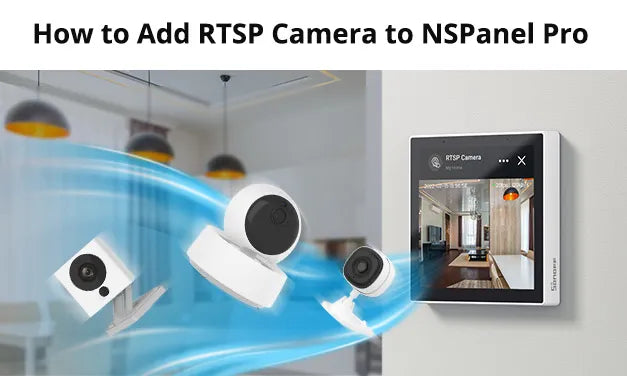
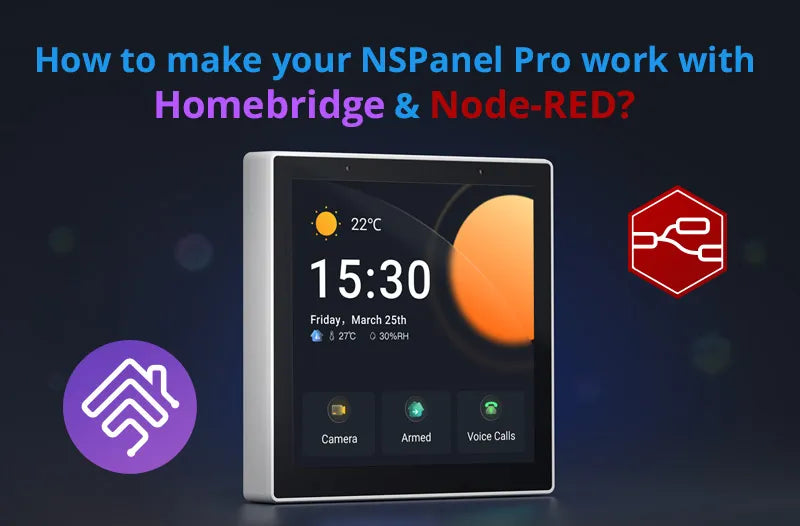
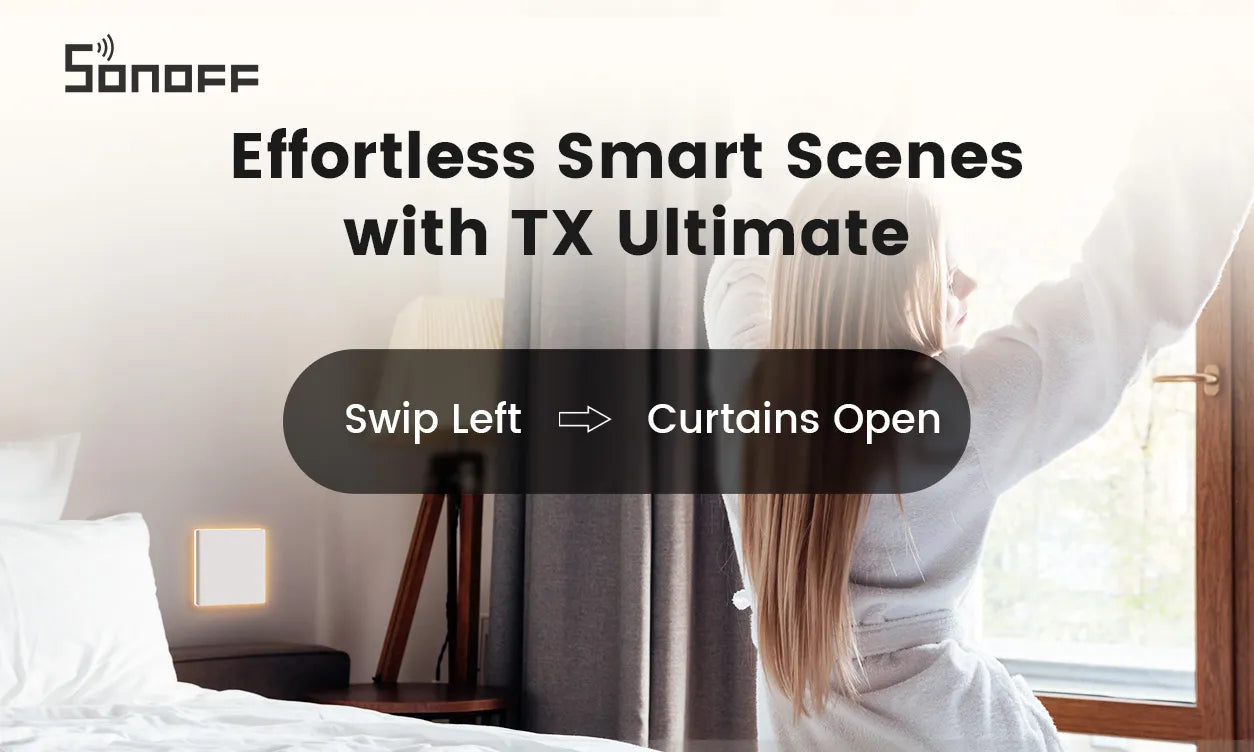
Commenta
Nota che i commenti devono essere approvati prima di essere pubblicati.
Questo sito è protetto da hCaptcha e applica le Norme sulla privacy e i Termini di servizio di hCaptcha.